Gerelateerd - Ram geheugen
Gerelateerd - Geheugen uitbreiden
Gerelateerd - Geheugen zoeken / Memory finder
Gerelateerd - Geheugenproblemen / Geheugencontrole
Gerelateerd - Moederbord
Gerelateerd - 32 of 64 bit
Gerelateerd - Hardware menu
Het intern RAM-geheugen van uw computer/PC/Laptop
LINK - Intern geheugen, RAM-geheugen, hoofdgeheugen, uitleg op Wikipedia
LINK - RAM-geheugen, intern geheugen, hoofdgeheugen, uitleg op Wikipedia
FOTOS - van intern RAM-geheugen
Het intern geheugen van uw computer
Het juiste interne geheugen zoeken bij :
LINK - Kingston Memory Search
LINK - Find Kingston for your System/Device
LINK - Corsair Memory Search
LINK - Crucial Memory Search
LINK - Samsung Memory Search
LINK - HP Desktop PCs - Upgrading Memory (RAM)
LINK - HPE DDR4 Server Memory Configurator
LINK - DELL Memory
Het interne geheugen in de computer controleren op fouten
1. Klik met de linker-muisknop op het Vergrootglas ( = Zoeken in Windows ), links onderaan
op de taakbalk, rechts naast de computer.
2. Typ onderaan in het zoekvlak in: systeembeheer
3. Er opent zich een nieuw Windows met daarin een lijst met snelkoppelingen naar diverse programma's / Apps.
4. Onderaan staat een snelkoppeling naar: Windows Geheugencontrole
Hoeveel intern RAM-geheugen zit er nu in mijn computer ?
Om snel te achterhalen hoeveel intern geheugen er nu in uw Windows 10 computer zit, doe het volgende:
Methode 1 :
1. Klik met de linker-muisknop op de Windows-toets, links onder op uw taakbalk.
2. Kies: Instellingen ( = Tandwieltje )
3. Kies: Systeem
4. Kies in het linker menu onderaan: Info
Daarna ziet U het scherm hieronder ...
In het rechter menu ziet U hoeveel intern Geïnstalleerd RAM-geheugen er momenteel in uw computer zit.
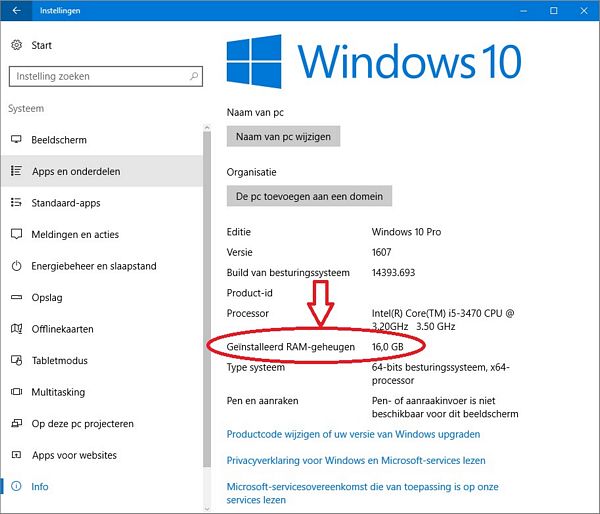
Methode 2 :
1. Klik met de linker-muisknop op het Vergrootglas ( = Zoeken in Windows ), links onderaan
op de taakbalk, rechts naast de computer.
2. Typ onderaan in het zoekvlak in: info
3. Klik bovenaan op de app: Systeeminformatie
4. Aan de rechterzijde ziet U in het menu ( wat verder naar onderen ) : Geïnstalleerd fysiek geheugen (RAM)
Hierachter staat aangegeven hoeveel intern RAM-geheugen er in uw computer zit.
RAM-geheugen voor 12th Gen Intel
VIDEO - Beware before buying memory for 12th Gen Intel
Hoe kies ik het juiste RAM geheugen?
Geheugenmodules hebben een bepaalde grootte: 0,5, 1, 2, 4, 8, 16, 32, 64 Gb modules.
Geheugenmodules hebben ook een beplaade snelheid: 800, 1333, 1666, 2400, 2700 Mhz, enz.
Wilt U extra geheugen bijprikken, dan verdient het de aanbeveling om geheugenmodules
te gebruiken van dezelfde snelheid in Mhz. Moderne moederborden ondersteunen vaak
geheugenmodules van verschillende snelheden in Mhz. Let erop dat U bij voorbaat
geheugenmodules gebruikt van dezelfde snelheid in Mhz.
U kunt o.a. het juiste RAM-geheugen kiezen door:
1. De PC-kast open te trekken en met uw mobiel een foto te maken van de tekst op
het RAM-geheugenblok, of door dit geheugenblok eruit te halen en van de tekst op
het geheugenmodule een foto te maken.
Dit is metname van belang wanneer U extra geheugen wilt bijprikken, naast de bestaande
geheugenmodule.
2. Door de PC-kast open te maken een een foto te maken van het merk en het exacte
type moederbord en vervolgens op internet te kijken bij de leverancier van het moederbord
welke type geheugenmodules dit moederbord allemaal ondersteund.
Dit is metname van belang wanneer U (grotere en ) snellere geheugenmodule(s) wilt plaatsen
in dezelfde computer, ter vervanging van de huidige geheugenmodule(s).
De moederbordleverancier geeft in de regel ook aan, hoeveel intern RAM-geheugen het moederbord
maximaal aan kan, in het totaal van alle geheugenslots ( meestal: 1, 2, 3 of 4 geheugenslots ).
Hoeveel intern RAM-geheugen kan er maximaal in mijn computer
Er zijn verschillende manieren om dit te achterhalen:
A :
Kijk op de website van de fabrikant naar de specificaties van uw merk en model computer
B :
U kunt ook kijken op de site van www.icecat.nl en daar uw merk/model computer of
moederbord opzoeken en kijken naar de specifiacties, mogelijk staat de informatie.
LINK - www.icecat.nl
C :
U dient te achterhalen welk merk en model moederbord er nu in uw computer zit.
Weet U dat, dan kunt U dit merk en model moederbord gaan zoeken op internet en
dan bij de specificaties van het moederbord staat ongetwijfeld aangegeven
hoeveel intern geheugen uw moederbord maximaal aan kan.
U kunt alsvolgt achterhalen welk merk en model moederbord er nu in uw computer zit:
Methode 1 :
1. Klik met de rechter-muisknop op de start-knop, links onder op uw taakbalk
2A. of klik op: Uitvoeren, druk daarna op de enter-toets, typ in CMD en druk daarna op de enter-toets
2B. of klik op Windows PowerShell
3. Kopieer en plak de navolgende regel in de command-line regel van CMD of van PowerShell :
( of typ het met de hand in )
wmic baseboard get product,Manufacturer,version,serialnumber
4. Druk daarna op de enter-toets en U ziet het merk en model van uw moederbord.
Methode 2 :
Download het programma: Speccy, van de makers van CCleaner; Periform.
Speccy kan U ook vertellen welk merk en model moederbord er in uw computer zit.
LINK - Download Speccy
4 Geheugen RAM-Banken op het moederbord
Het aantal Geheugen-slots / RAM-Banken / Memory-Slots
op een computer kunnen erg verschillen.
- Een laptop heeft vaak maar 1 of 2 geheugenbanken
- Een vaste PC-kast heeft meestal 2, 4 ( = standaard ) of 8 ( bij game PC's ) geheugenbanken.
Geheugen-modulles zijn vandaag de dag leverbaar in 4, 8, 16 of 32 Gb geheugenmodulles.
Op een moederbord van een moderne PC kan vaak
maximaal 64 Gb ( = max. 4 x 16 Gb geheugen-modulles )
of
maximaal 128 Gb ( = max. 4 x 32 Gb geheugen-modulles )
aan intern geheugen geplaatst worden.
Hieronder ziet U een afbeelding van een modern moederbord het 4 geheugen-banken.
|

Nu wilt U een computer bouwen en U heeft 1 geheugenmodulle van 16 gb
of 2 geheugen-modulles van 16 Gb of 1 geheugen-modulle van 32 Gb.
In welk slot van het moederbord plaatst U nu dit geheugen-modulle ??
Plaatst U de geheugen-modulles in het verkeerde slot of de verkeerde
slot-combinatie, dan start de computer mogelijk niet!
In de afbeelding hierboven zeit U, dat elke geheugenbank een naam heeft:
DDR4_A1
DDR4_A2 --- First
DDR4_B1
DDR4_B2 --- First
U ziet het al in de foto, bij dit moederbord geldt:
Plaatst U 2 geheugen-modulles, plaats ze dan is slot A2 en B2.
Het beste advies wat we U kunnen geven is het volgende:
- of: Kijk in de papieren manual welke bij uw computer is geleverd of in
de .pdf handleiding op de cd-rom of dvd welke bij de computer is geleverd.
- of: Ga naar internet
- Ga naar de website van de leverancier/fabrikant van het moederbord
- Zoek daar naar het betreffende moederbord
- Download de handleiding van het moederbord ( .pdf )
- Kijk bij de afdeling memory / memory banks
- Kijk daar wat daar een richtlijn staat vermeld of de aanbeveling
voor het plaatsen van de geheugenmodulles.
Maak een foto van de beschrijving hiervan, met uw smartphone.
De volgende keer weet U het precies, voor het model moederbord
|
LINK - Moederbord
RAM Geheugen leveranciers
LINK - Ram-geheugen.nl
LINK - Geheugen.com
LINK - InternGeheugen.com
LINK - Azerty.nl
LINK - ReplaceDirect.nl
LINK - Megekko.nl
LINK - Coolblue.nl
LINK - CentralPoint.nl
Informatie
Het interne geheugen van uw computer is het onderdeel van uw computer waarin een deel
van het besturingssysteem wordt geladen bij het opstarten van uw computer en ook de
programma's worden geladen, wanneer U deze oproept. Klikt U in uw Windows-computer
op het iccontje van bijvoorbeeld Word, dan wordt het programma Word op uw harddisk opgezocht
en ingeladen in het interne geheugen van uw computer en vervolgens via de videokaart van
uw computer geprojecteerd op uw monitor. Een andere benaming voor het interne geheugen van
uw computer is: RAM, RAM betekent: Random Access Memory.
Het interne geheugen van uw computer is vele malen sneller dan het externe geheugen; uw harddisk.
Beschikt uw computer over meer intern geheugen dan hoeft uw computer minder vaak programma's
of delen van het besturingssysteem op te roepen vanaf uw harddisk en zal uw computer hierdoor
in de regel sneller werken.
Bij een 32 bits computer is het maximaal adresseerbaar intern geheugen 2 tot de macht 32, dit is
4 gigabyte intern geheugen. Een 64-bits computer kan zoveel intern geheugen adresseren als wat een
moederbord hardwarematig bekeken maximaal aan kan. Zie het boekje van het moederbord.
Vaak is dit: 16 Gb, 32 Gb, 64 Gb of 128 Gb intern geheugen, verdeeld over 2 of 4 geheugenbanken
op het moederbord van uw computer. Een notebook heeft vaak maar 1 of 2 geheugenbanken.
Daarnaast is het belangrijk om te weten dat interne geheugenmodules ook veschillende snelheden
kunnen hebben. Modern intern geheugen hebben snelheden van 1333, 1600, 2133 of 2400 Mhz.
Ook het voltage kan verschillen.
DDR3 geheugen hebben snelheden van 1333 Mhz of 1600 Mhz en is 1,5V
DDR3L geheugen heeft een snelheid van 1600 Mhz en is 1,35V
DDR4 geheugen hebben snelheden van 2133 Mhz of 2400 Mhz en is 1,2V

Foto's van intern geheugen:
FOTOS - Foto's van intern geheugen voor uw computer/pc
FOTOS - Foto's van geheugenbanken van een computer
FOTOS - Foto's van intern geheugen voor uw notebook/laptop
FOTOS - Foto's van geheugenbanken van een notebook
Uitleg over het intern (RAM) geheugen van uw computer / notebook
LINK - DDR SDRAM
LINK - Hoeveel ram geheugen kan er maximaal in mijn computer?
LINK - Wordt een computer sneller van meer geheugen
LINK - Dual en Triple channel geheugen
LINK - Soorten DDR geheugen - DDR, DDR2, DDR3 en DDR4
Hoog CPU/Memory/RAM gebruik
LINK - Many Users Got High CPU/Memory/RAM Usage Issue after Windows 10 Upgrade
LINK - How to Fix High CPU/Memory Usage in Windows 10
VIDEO - How To Fix High Memory/RAM Usage In Windows 10
VIDEO - easy fix for high CPU usage service host local system svchost exe win 10 8.1 8 Permanent solution
VIDEO - easy fix for high CPU usage service host local system win 10 8.1 8
VIDEO - Fix 100% CPU,Memory and Disk Usage
LINK - Windows Driver Kit (WDK)
LINK - 100% geheugen gebruik, meer info ....
Het programma: MAPP System Reporter
Via het programma: mappreporter.exe kunt U snel achterhalen welk
merk en type moederbord er in uw laptop of computer zit, zonder de
computerkast te hoeven openhalen. U kunt ook zien hoeveel geheugenbanken
er in de computer zitten en hoeveel er nog vrij zijn en U krijgt een geheugenadvies.
Voor specificaties van laptops en computers kunt U ook terecht op:www.icecat.biz
Zoek bij www.icecat.biz op uw merk/modetype computer en bij de specificaties kunt U o.a. zien hoeveel
geheugen er maximaal in uw computer kan.
LINK - Het programma MAPP Reporter
LINK - Icecat.biz ( voor productspecificaties )
Heeft U een 64-bits besturingssysteem, dan kunt U de snelheid van uw computer
verhogen door het plaatsen van meer intern geheugen in uw computer.
De maximale hoeveelheid intern geheugen dat uw 64-bits besturingssysteem
aan kan is afhankelijk van de maximale hoeveelheid geheugen dat uw moederbord
aan kan. De meeste moderne moederborden kunnen maximaal 16, 32 of 64 Gb intern
geheugen aan. Kijk op de website van de fabrikant van uw computer of laptop of op
de website van de fabrikant van uw moederbord hoeveel intern geheugen uw
moederbord maximaal aan kan, of kijk op de 2 links hierboven.
LINK - DDR SDRAM ( Info op Wikipedia )
LINK - Wat is het verschil tussen DDR2 , DDR3 , DDR4 & DDR5 RAM ?
LINK - DDR3 geheugen ( zoeken via Google )
LINK - DDR4 geheugen ( zoeken via Google )
Het interne geheugen van uw computer :
FOTOS - Vaste PC Computergeheugen
FOTOS - Notebook geheugen
FOTOS - Laptop geheugen
Maximaal adreseerbaar geheugen op een X86 en X64 Windows computer :
LINK - Physical Memory Limits: Windows 10, 8, 7, Vista, XP enz.
Geheugen installeren in een computer :
VIDEO - Kingston : How to Install Memory in Your Desktop PC
VIDEO - Kingston : Install RAM in a HP Laptop - Kingston Technology
LINK - Geheugenmodules plaatsen in computer
LINK - RAM geheugen installeren
VIDEO - RAM geheugen plaatsen op moederbord
VIDEO - Install and Remove RAM
VIDEO - How to install RAM memory in a PC Desktop Computer
VIDEO - Installing Memory (RAM) into a Desktop PC
VIDEO - How to Install - Upgrade RAM (Memory) - DESKTOP
VIDEO - How to Upgrade Laptop RAM and How to Install Laptop Memory
VIDEO - How to Replace RAM/Memory in a Laptop Computer
VIDEO - Meer op YouTube ...
Datasheets
Kingston
LINK - .pdf met een overzicht van standaard Kingston geheugen voor pc's en notebooks
LINK - KVR1066D3N7_4G
LINK - KVR1333D3N9_4G
Geheugen voor vaste computers
|
|

